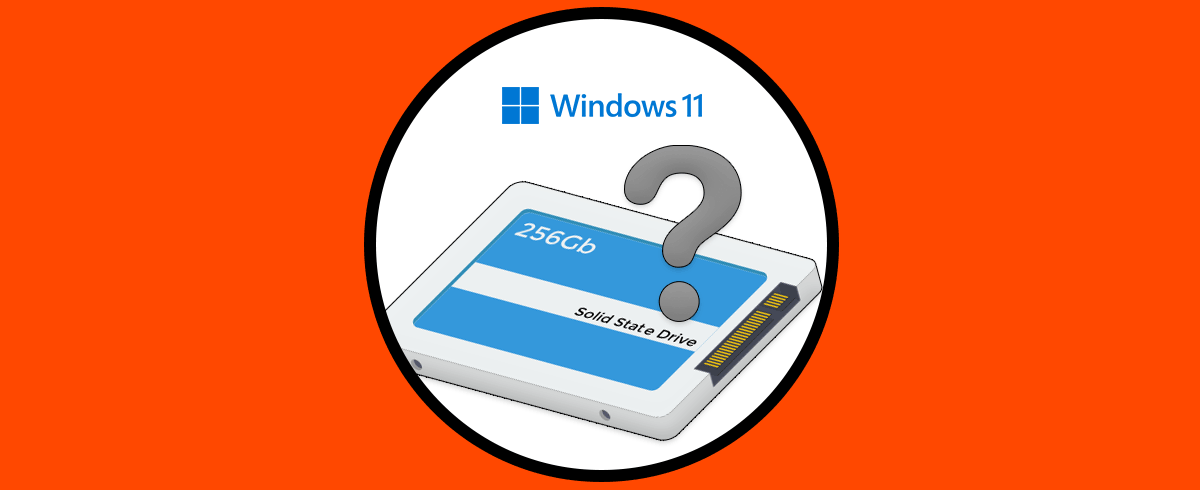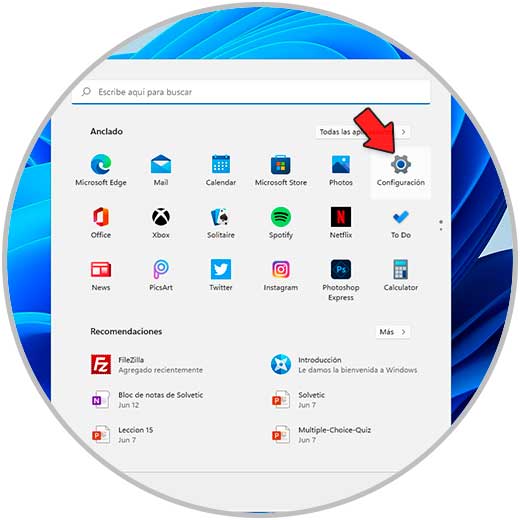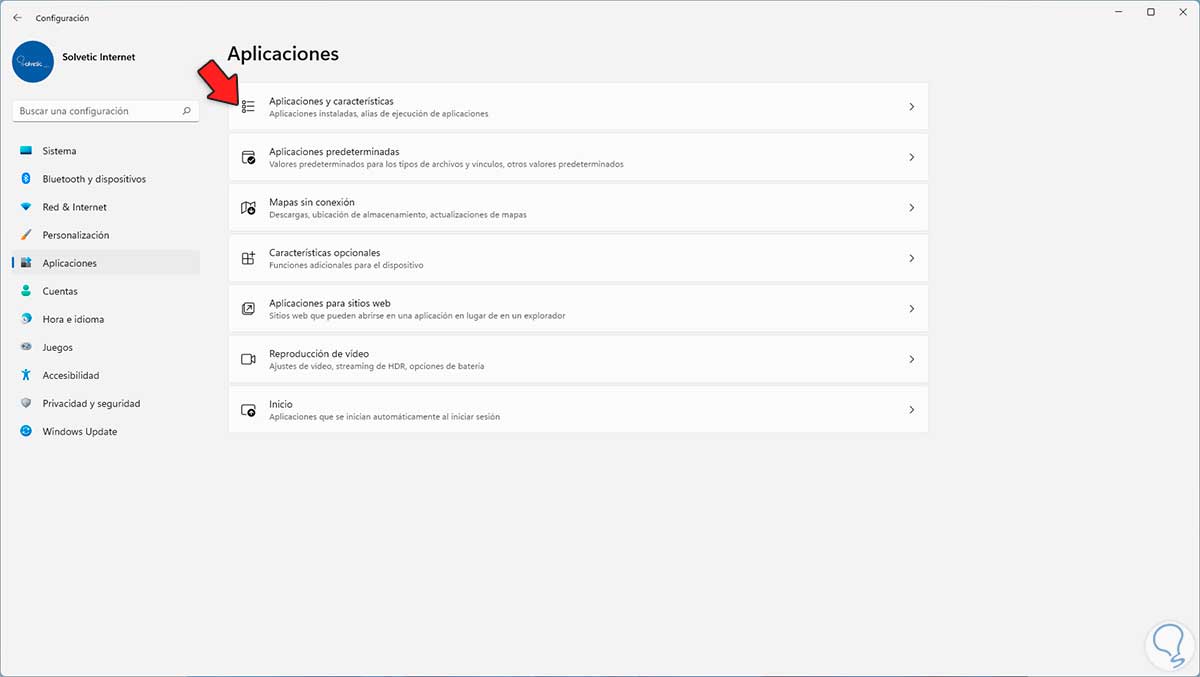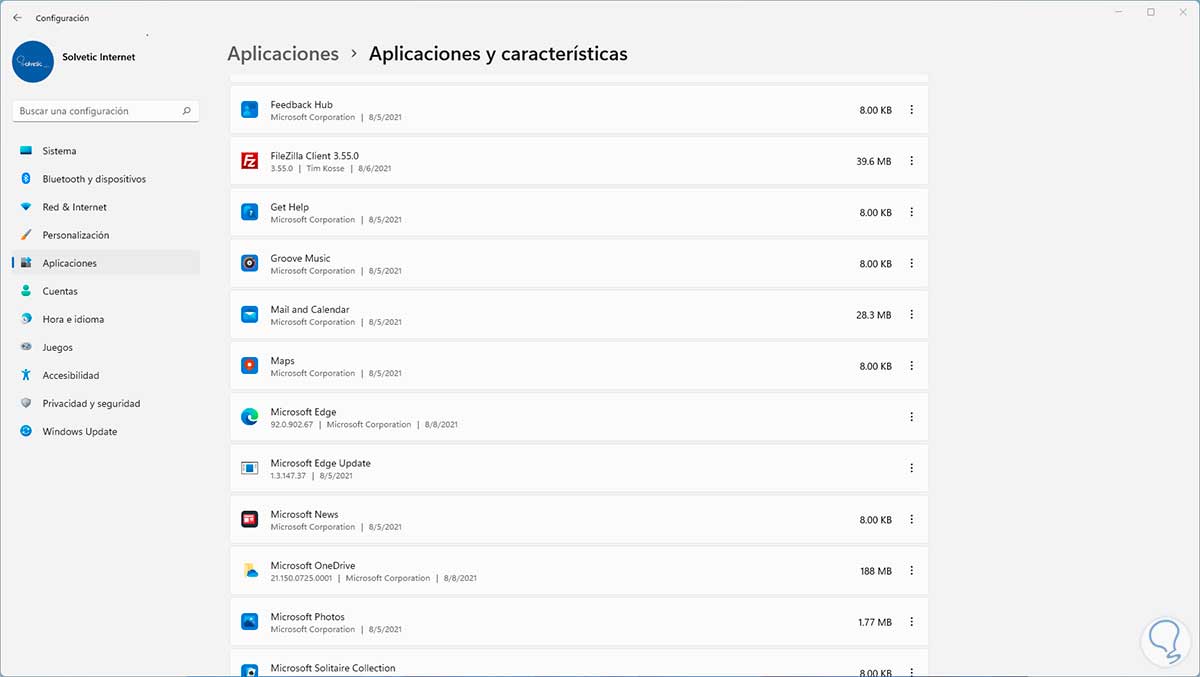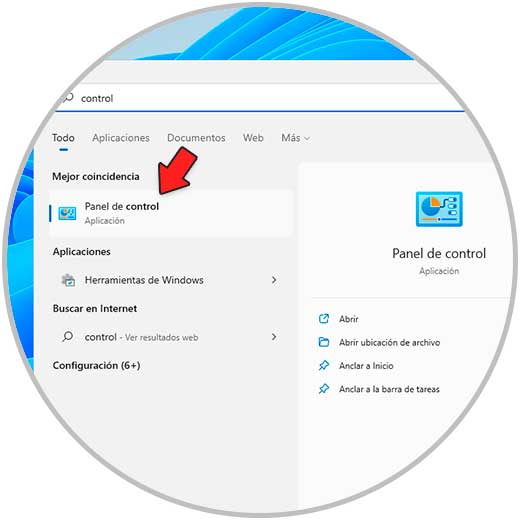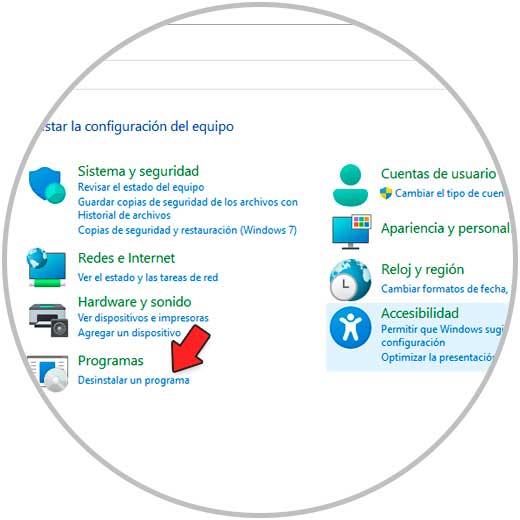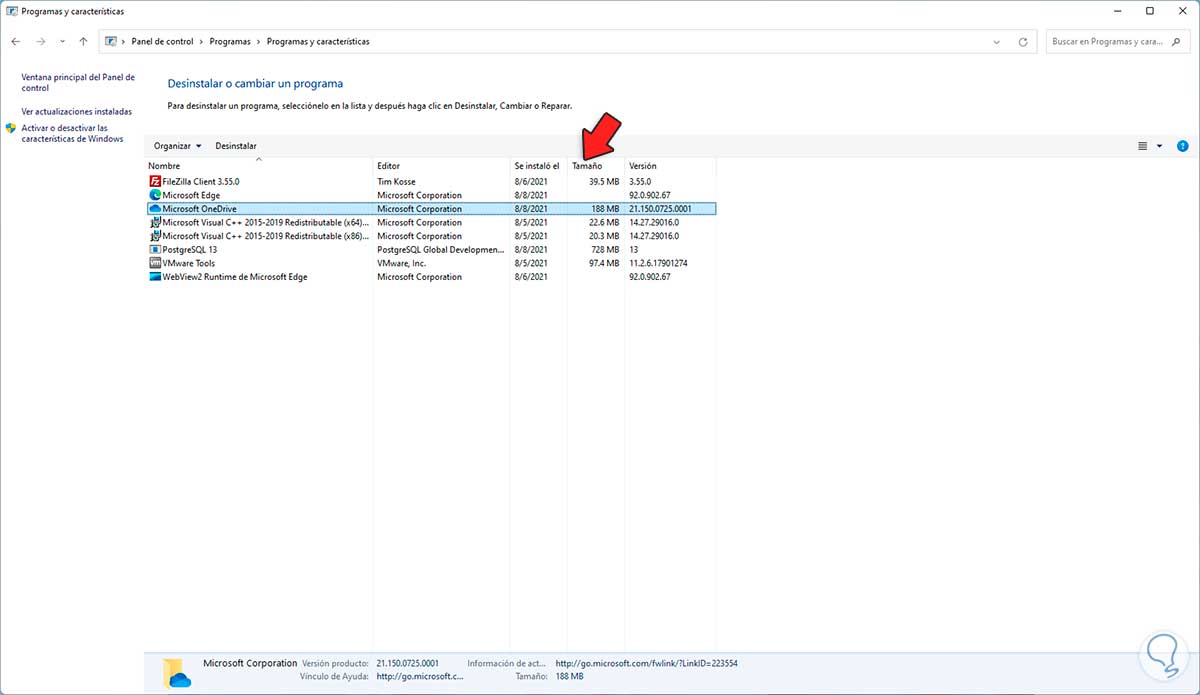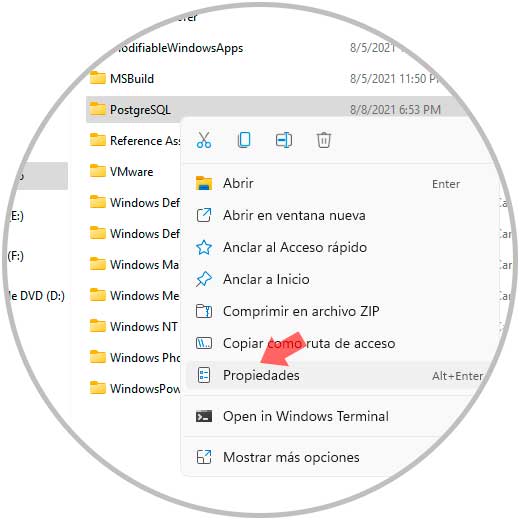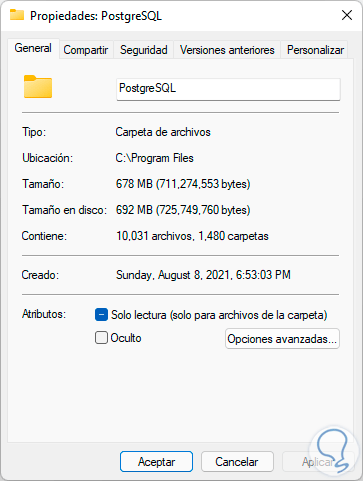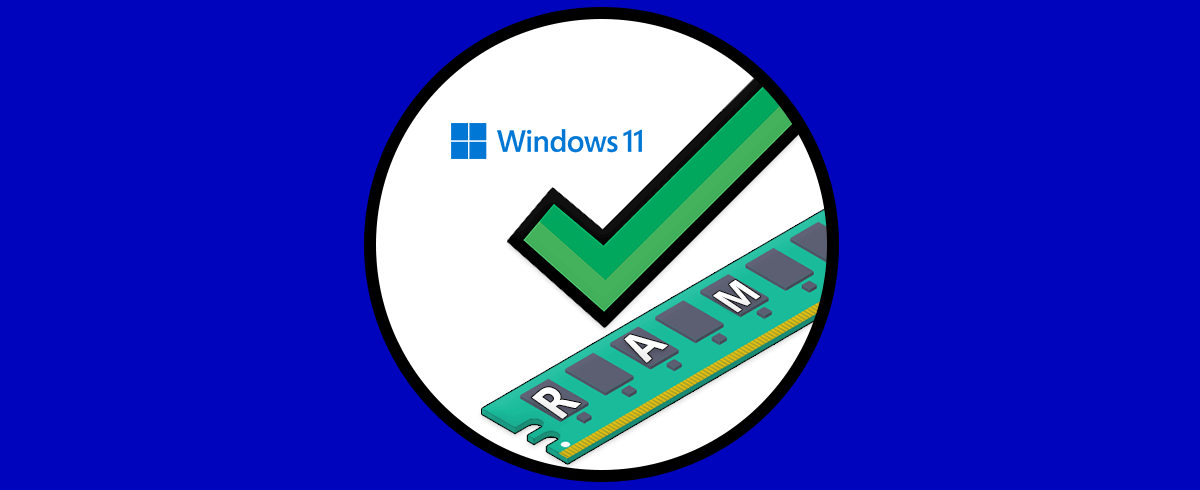Los discos duros actuales cuentan con mejores tecnologías de seguridad y con capacidades de almacenamiento muy superiores a las que usábamos años atrás, ahora hablamos de varias teras (TB) de espacio disponible y esto se traduce en una mejor alternativa a la hora de instalar aplicaciones o de usar tareas de respaldo de todo tipo de datos.
Pero aun muchos usuarios de Windows 11 disponen de discos mecánicos (HDD) o de estado solido (SDD) de tamaños considerablemente limitados, por ello una de las mejores formas de administrar esto es sabiendo con exactitud el espacio que una aplicación ocupa en el disco, para ello existen diversas opciones las cuales veremos en detalle en este tutorial.
1. Cómo saber cuánto espacio ocupan los Programas Windows 11 desde Configuración
Este es uno de los métodos tradicionales, para este abre Configuración desde Inicio:
Vamos a "Aplicaciones - Aplicaciones y características":
Al dar clic allí, será posible ver el tamaño de cada aplicación instalada en Windows 11:
2. Cómo saber cuánto espacio ocupan los Programas Windows 11 desde Panel de control
Esta es otra forma práctica para conocer estos detalles, abre el Panel de control desde Inicio:
Veremos lo siguiente. Da clic en "Desinstalar un programa"
En la ventana abierta encontraremos los detalles de las aplicaciones. En la columna "Tamaño" verás el tamaño de cada aplicación en Windows 11.
3. Cómo saber cuánto espacio ocupan los Programas Windows 11 desde Explorador de archivos
Finalmente podemos recurrir al Explorador de archivos, para este método abre el Explorador de archivos y luego vamos a alguna de las siguientes carpetas:
- Archivos de programa
- Archivos de programa (x86)
En la carpeta Archivos de programa (x86) se instalarán las aplicaciones de 32 bits o de 64 bits con soporte de ambas arquitecturas mientras que en la carpeta Archivos de programa estarán disponibles las aplicaciones de 64 bits.
Da clic derecho sobre la carpeta de la app a validar su tamaño y selecciona "Propiedades":
En "Tamaño" encuentras el tamaño del programa seleccionado:
Así son las diversas formas para saber el espacio que una aplicación ocupa en Windows 11.